Hoe je Sunday Night Football vanuit het buitenland (buiten de VS) kunt kijken
Het nieuwe NFL-seizoen staat voor de deur, en dat betekent dat Sunday Night Football weer op NBC te zien is! In veel huishoudens in de VS is het een eeuwenoude traditie.
Tv-sticks zijn een geweldige manier om inhoud te bekijken zonder afhankelijk te zijn van een mobiel of desktopapparaat. Een apparaat als de Firestick wordt geleverd met een eigen afstandsbediening, waardoor het het perfecte apparaat is voor een tv. Tv-sticks streamen online content. Ze kunnen worden ingesteld om te werken met een lokale mediaserver, maar om er vanaf te streamen, moet deze nog steeds zijn verbonden met het netwerk waarop de server zich bevindt.
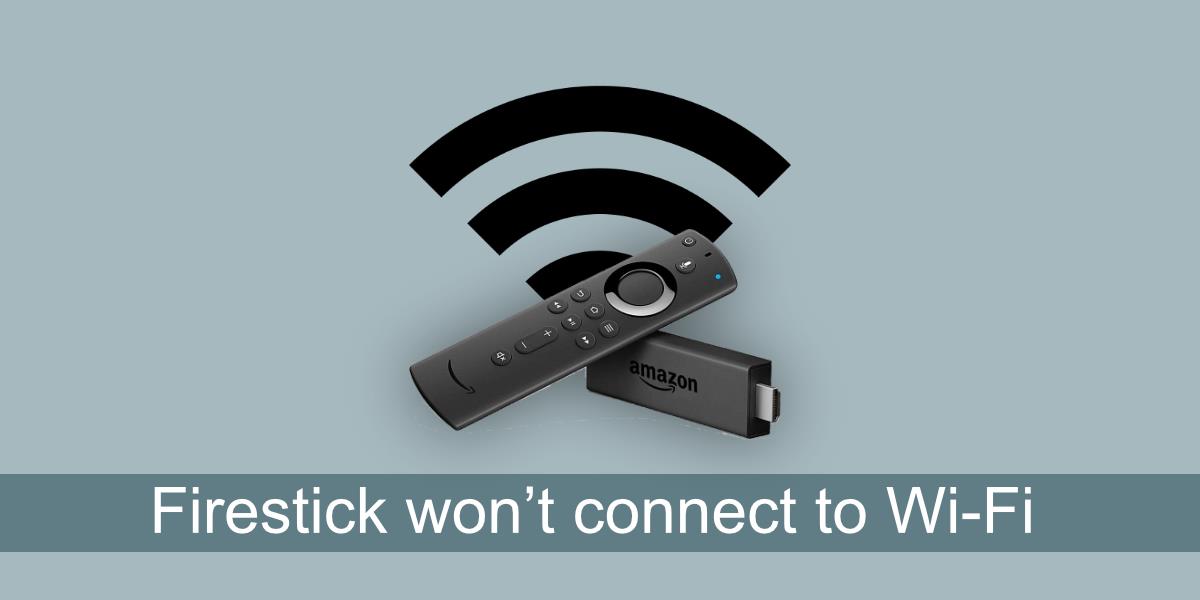
Fix Firestick maakt geen verbinding met wifi
Als uw Firestick geen verbinding kan maken met een wifi-netwerk, kunt u niets streamen omdat het apparaat geen ingebouwde opslag heeft. Zonder internetverbinding is het nutteloos.
Voordat u problemen met de Firestick probeert op te lossen;
Als andere apparaten verbinding kunnen maken met het wifi-netwerk, maar de Firestick niet, volg dan de onderstaande stappen om het probleem op te lossen.
1. Zet de Firestick uit en weer aan
Het herstarten van de Firestick kan veel problemen ermee oplossen, inclusief verbindingsproblemen.
2. Maak handmatig verbinding met het netwerk
Firestick maakt mogelijk geen verbinding met het netwerk. Dit kan gebeuren als het signaal van het netwerk zwak is. selecteer handmatig het netwerk en maak er verbinding mee.
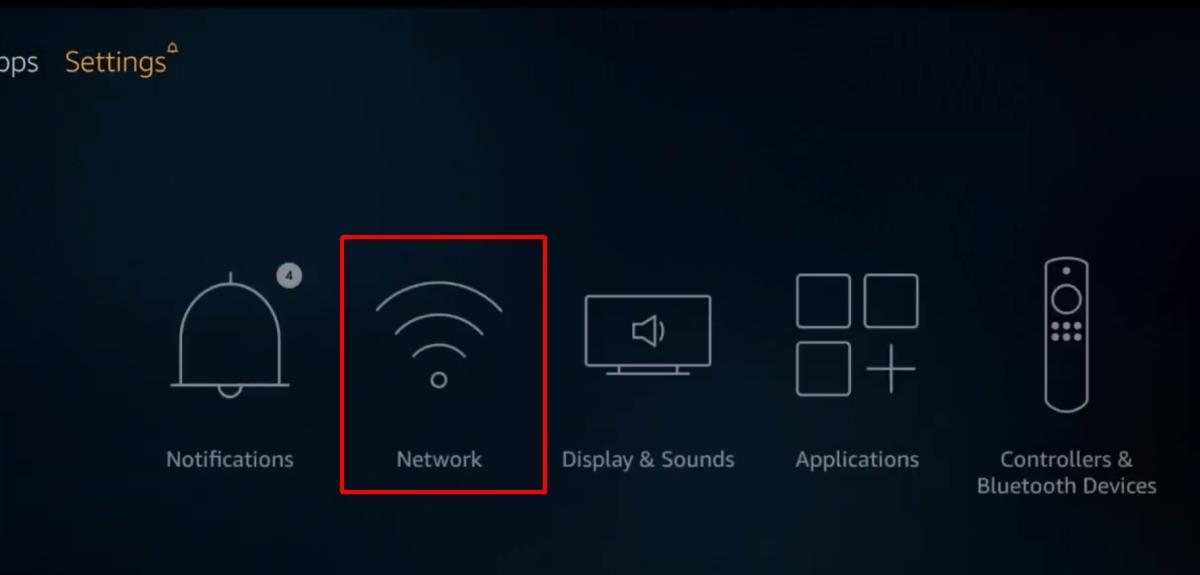
3. Controleer wifi-signaal
Als uw draadloze router te ver van de Firestick verwijderd is, maakt deze mogelijk geen verbinding met het draadloze netwerk. Probeer de router dichterbij te zetten. Zorg ervoor dat niets het signaal verstoort. Als je de router niet kunt verplaatsen, overweeg dan om een wifi-repeater of een extender te gebruiken.
Onthoud dat de Firestick niet hetzelfde bereik heeft als andere apparaten. Een telefoon kan bijvoorbeeld verbinding maken met een zwak signaal van de router, maar de Firestick kan dit weigeren.
4. Wijzig de HDMI-poort
De Firestick wordt aangesloten op een HDMI-poort aan de achterkant van een tv. Veel sets hebben meer dan één HDMI-poort. Als uw tv een andere HDMI-poort beschikbaar heeft, koppelt u de Firestick los en sluit u deze aan op een andere HDMI-poort. Problemen met de poort kunnen verbindingsproblemen veroorzaken.

5. Gebruik Ethernet
De Firestick moet verbinding maken met een netwerk, maar het hoeft niet per se een draadloos netwerk te zijn. Een draadloos netwerk is gemakkelijker om verbinding mee te maken, maar u kunt verbinding maken met het netwerk Ethernet. U moet een adapter kopen om de verbinding tot stand te brengen, maar deze is betrouwbaarder dan een draadloze verbinding.
Conclusie
Veel gebruikers klagen dat hun Firestick geen verbinding kan maken met een wifi-netwerk. Dit is een al lang bestaand probleem met de tv-stick dat ertoe heeft geleid dat veel gebruikers deze hebben opgegeven ten gunste van andere apparaten. Zorg ervoor dat uw Firestick (en uw tv) niet te ver van de router zijn geplaatst en dat u gemakkelijk verbinding met een netwerk kunt maken.
Het nieuwe NFL-seizoen staat voor de deur, en dat betekent dat Sunday Night Football weer op NBC te zien is! In veel huishoudens in de VS is het een eeuwenoude traditie.
Netflix stopt met zijn advertentievrije basisabonnement: ontdek waarom en bekijk de nieuwe opties die beschikbaar zijn voor gebruikers.
Fans van Jennifer Lopez en Owen Wilson kunnen hun hart ophalen als ze voor het eerst samen een romantische komedie zien.
Ben je een horrorfilmfan? Dan wil je The Devil's Light zeker zien. Deze indiehorrorfilm bezorgt je gegarandeerd rillingen.
Ontdek de geschiedenis en impact van City TV in Canada. Ontdek de onconventionele programmering en de rol ervan in de Canadese jeugdcultuur.
Ontdek welke nieuwe films er vandaag op Hulu staan. Van de nieuwste hits tot recent toegevoegde klassiekers, ontdek de beste nieuwe films op Hulu!
India heeft een schat aan uitstekende content, maar het streamen ervan in het buitenland is een uitdaging. Vandaag delen we een paar tips om je te helpen je
Haal meer uit je Firestick door je Windows 10-apparaat ernaar te spiegelen. Als je niet bekend bent met dit proces, leggen we het stap voor stap uit. We leggen ook uit
Een van de beste dingen aan Android-apparaten is de hoeveelheid gratis software die je ervoor kunt downloaden. Fire TV en Fire Stick draaien beide op een Amazon-platform.
Bekijk de Olympische Spelen van Parijs in 2024 live, waar ook ter wereld, met VPN's. Ontdek hoe je de Olympische Spelen kunt streamen in landen die niet worden ondersteund.